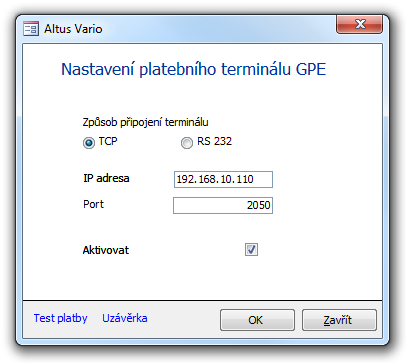Platební terminál GPE
Obsah:
- Rozšíření .NET (Altus.Common.Interop)
- Nastavení doplňku
- Placení v Prodejně
- Oprávnění k doplňku
- Co byste měli vědět při práci s doplňkem
- Související dokumenty
Doplněk Platební terminál GPE umožnuje obsluze modulu Prodejna akceptovat platební karty zákazníků a bezhotovostní platby realizovat platebními terminály společností Komerční banka, a. s. a Česká spořitelna, a. s. Doplněk využívá knihovnu Altus.Common.OnlinePayments.GPE.dll. Knihovna potřebuje pro svůj provoz nainstalovanou podporu Altus.Common.Interop. Licencovaný doplněk je distribuován jako součást standardní instalace Vario a je třeba ho zaregistrovat.
Platební terminál GPE funguje principiálně stejně jako doplněk ČSOB.
Rozšíření .NET (Altus.Common.Interop)
Doplněk využívá knihovnu Altus.Common.OnlinePayments.GPE.dll. Knihovna potřebuje pro svůj provoz nainstalovanou podporu Altus.Common.Interop.
Podpora (rozšíření) pro prostředí .NET je vyžadováno pro funkce, které používají prostředí .NET (např. EET, tzn., jestliže používáte agendu EET, nemusíte rozšíření pro prostředí .NET instalovat). Rozšíření se musí nainstalovat na každý počítač, na kterém se má používat daná funkce, protože rozšíření nepodporuje centrální instalaci prostřednictvím složky „Upravy”. Zip archiv obsahující standardní setup.exe je k dispozici na stránce Vario – stažení software  . Abyste mohli odkazovaný soubor stáhnout, je třeba se přihlásit.
. Abyste mohli odkazovaný soubor stáhnout, je třeba se přihlásit.
Pokyny pro instalaci:
- Vyberte odkaz Instalace Rozšíření .NET včetně .NET runtime (zip) – soubor setup.zip 404 kb.
- Nejdříve extrahujte všechny soubory ze ZIP archivu a potom spusťte instalátor „Altus.Common.Interop.Setup.exe”.
- Zvolte způsob instalace Pro všechny uživatele (Install for all users) tohoto počítače.
V nově instalovaném programu Vario je podpora Altus.Common.Interop již přítomna.
Nastavení doplňku
- Na kartě DOMŮ – ze skupiny Vario – otevřete položku Doplňky (moderní vzhled). Nebo… v menu Nástroje otevřete položku Doplňky (klasický vzhled).
- Klepněte na volbou Platební terminál GPE – nastavení.
- Doplňte požadované hodnoty v dialogu Nastavení platebního terminálu GPE (obr. 1, 2 a tab. 1).
- Klepnutím na tlačítko OK hodnoty uložte pro opakované použití (nastavení se uloží „na počítač a firmu”).
Tabulka 1, obr. 1, 2: Význam polí v dialogu Nastavení platebního terminálu GPE.
| POLE/funkce | INSTRUKCE |
|---|---|
|
Obrázek 1: Dialog Nastavení platebního terminálu GPE s fiktivními hodnotami (TCP). |
|
|
Obrázek 2: Dialog Nastavení platebního terminálu GPE s fiktivními hodnotami (RS 232). |
|
Aktivovat  |
|
| Test platby |
|
| Uzávěrka |
|
| OK |
|
| Zavřít |
|
Placení v Prodejně
- Klepněte na tlačítko Zaplatit.
- V dialogovém okně Platit zadejte přijímanou částku hotovosti.
- Otevřete nabídku Možnosti.
- Vyberte volbu Bezhotovostní platba nebo Kombinovaná platba.
- Po klepnutí na tlačítko OK v dialogu Platit dojde k:
- Žádosti o licencování doplňku – pokud se neukázala při testu platby v okně Nastavení platebního terminálu GPE (obr. 1, 2).
- Proběhne odeslání částky a variabilního symbolu do terminálu (obr. 3) a oba údaje včetně měny se zobrazí na monitoru obsluhy.
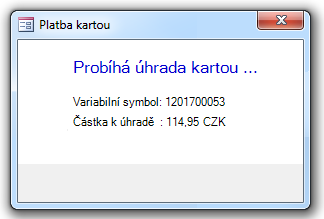
Obrázek 3: Dialog Platba kartou (s fiktivními hodnotami).
Pokud platbu terminál potvrdí, transakce je ve Variu dokončena.
Platba není potvrzena
- Jestliže platba není autorizována nebo není znám stav platby, obsluha je vyzvána k opakování platby nebo ke stornování transakce (obr. 4):
 Opakovat platbu – znovu odešlete částku platby do terminálu.
Opakovat platbu – znovu odešlete částku platby do terminálu.
 Vystavit doklad – vytvoříte doklad k prošlé platbě.
Vystavit doklad – vytvoříte doklad k prošlé platbě.
Storno – v systémech (Vario/Prodejna/terminál) platba neproběhne a vystavený doklad je stornován.
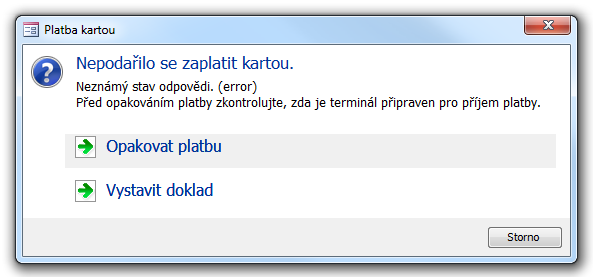
Obrázek 4: Dialog Platba kartou – Nepodařilo se zaplatit kartou. Kód chyby uváděný včetně hodnoty v závorce může být různý (např. „Transakce zrušena zákazníkem [061]) a je předáván terminálem.
Zkontrolovat podpis
- Pokud zákazník platí některými typy karet s magnetickým proužkem, může se terminál dotázat na kontrolu správnosti podpisu (obr. 5).
- V takovém případě obsluha Prodejny porovná podpisy a pokud nesouhlasí, platbu v terminálu stornuje (REVERSAL).
Platba je totiž před kontrolou podpisu již autorizována.
 Podpis je platný – Pokud platbu terminál potvrdí, transakce je ve Variu dokončena, viz Placení v Prodejně.
Podpis je platný – Pokud platbu terminál potvrdí, transakce je ve Variu dokončena, viz Placení v Prodejně.
 Podpis není platný – Volba platbu stornuje.
Podpis není platný – Volba platbu stornuje.
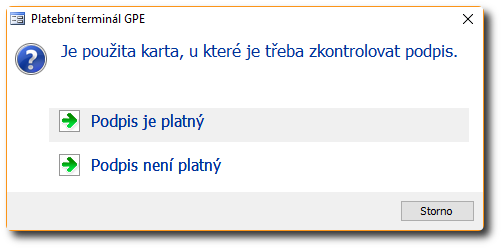
Obrázek 5: Dialog Platební terminál GPE – kontrola podpisu.
Stornování již provedené platby při neplatném podpisu
V ideálním připadě zázkazník použije bankovní kartu a platba proběhne. Prodejna vystaví doklad a je připravena k zadání dalšího prodeje.
- Pokud se storno platby nepodaří, například z důvodu prodlevy delší než 1 minuta, obsluha Prodejny může platbu na terminálu stornovat ručně nebo opakovat (obr. 6).
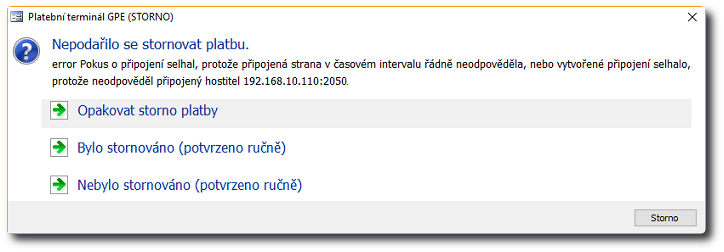
Obrázek 6: Dialog Platební terminál GPE (STORNO).
Oprávnění k doplňku
Nastavte oprávnění k doplňku pro profil a pro aktuální firmu v dialogu Možnosti Altus Vario: Doplňky: Obecné doplňky / Platební terminál GPE – nastavení.
Jestliže necháte oprávnění nenastavené, rozumí se, že přístup je povolen v plném rozsahu. Odepření oprávnění používejte zcela výjimečně. Uvědomte si, že jakmile u objektu nastavíte jakékoli oprávnění, mají k němu přístup pouze uživatelé s nastaveným oprávněním. Věnujte pozornost článku nápovědy Nastavení oprávnění.
Pokud si s nastavením systému rolí oprávnění nevíte rady, kontaktujte nás, rádi vám poradíme.
Co byste měli vědět při práci s doplňkem
- Měna odesílané částky se vždy řídí podle výchozí měny, která je nastavena v Možnostech účetnictví. Terminál předpokládá, že přijatá částka je vždy v měně účtu, který je svázán s terminálem.
- Po každé komunikaci s platebním terminálem se do deníku příslušného dokladu zapíše zpráva o transakci. Podle situace obsahuje:
- co terminál odpověděl,
- částku, měnu a variabilní symbol,
- jakou volbu vybrala obsluha (uživatel Prodejny) v případě, že se platba nepovedla nebo její výsledek není znám.
- Jestliže do terminálu pošlete zápornou platbu (zápornou částku), dojde k převodu peněz z účtu, ke kterému je terminál připojen – na kartu, která je do něj načtena (například při vystavení dobropisu).
- CashBack doplněk nepodporuje.
- Při řešení problematických situací se řiďte informacemi z protokolu terminálu (Serial Line Internet Protocol).
- Pokud terminál přestane reagovat, může pomoci jeho restart.
- Jestliže během komunikace s terminálem selže internet, dodávka el. proudu apod., ověřte stav transakce s bankou telefonicky.
- Prodejna/Terminál: Zobrazení chyby „Není zadaná částka k platbě”.
- Prodejna/Terminál: Úhrada záporné faktury.
Obrázky v dokumentu jsou ilustrační, neslouží jako závazný příklad nastavení.
- Vložení produktu, kontaktu a platba v Prodejně
- Platba v Prodejně
- Registrace (použití licencovaných modulů nebo doplňků)
- Platebni terminál ČSOB (BANIT) (doplněk modulu Prodejna)
- Správce licencí
- Nastavení oprávnění
- Usnadňujeme vám práci: do modulu Pokladna jsme přidali platební terminál (blog Vario)

 TCP (komunikace pomocí sítě)
TCP (komunikace pomocí sítě)